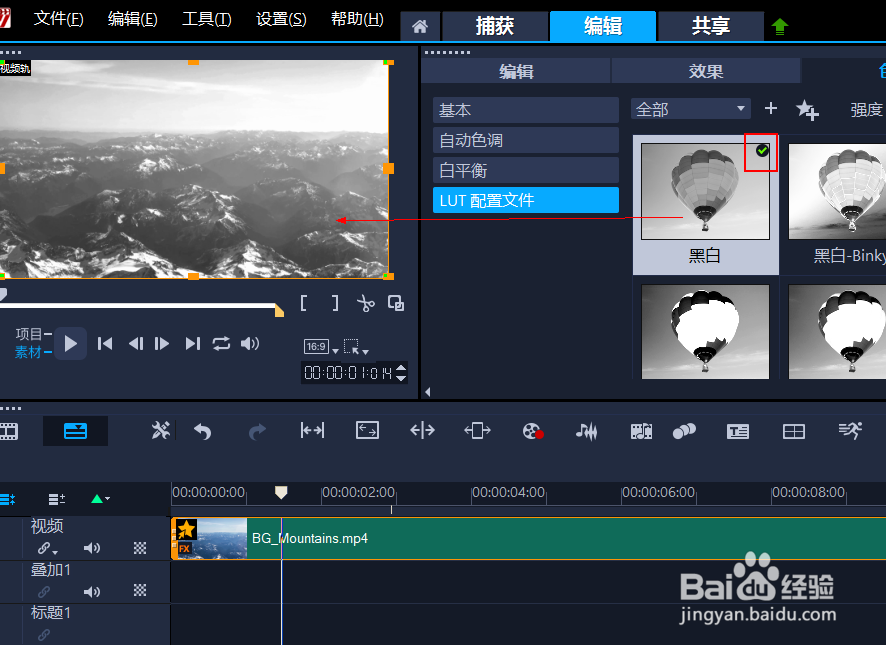会声会影2020调整,校正画面色彩方法步骤如下:
工具/原料
会声会影2020
基本控制
1、双击轨道上的视频文件。
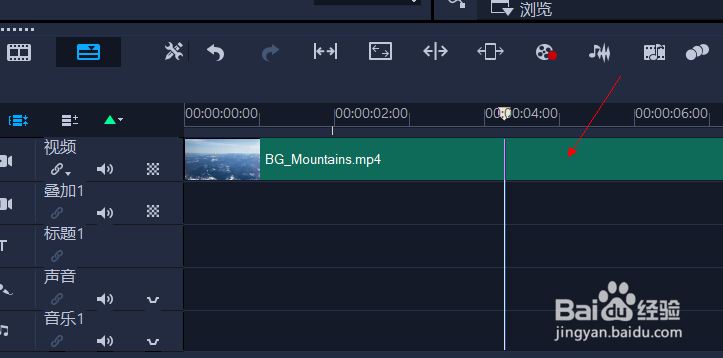
2、点击色彩(如图所示)。

3、分别点击“基本”“自动色调”“白平衡”“LUT配置文件”。
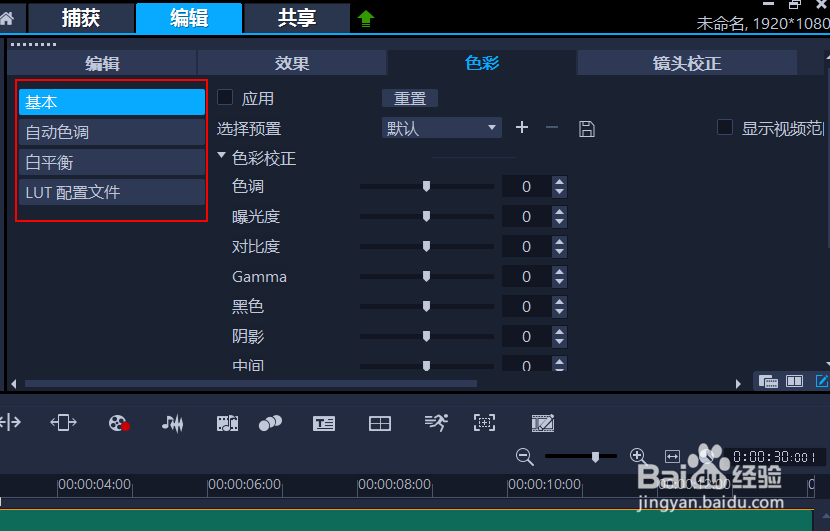
4、基本用滑块轻松调整亮度,对比度,饱和度,清晰度等。从这些基本调整开始,可以帮助确保其余的颜色分级过程看起来更干净!

5、自动色调勾选复选框,然后按五个级别调整色调。
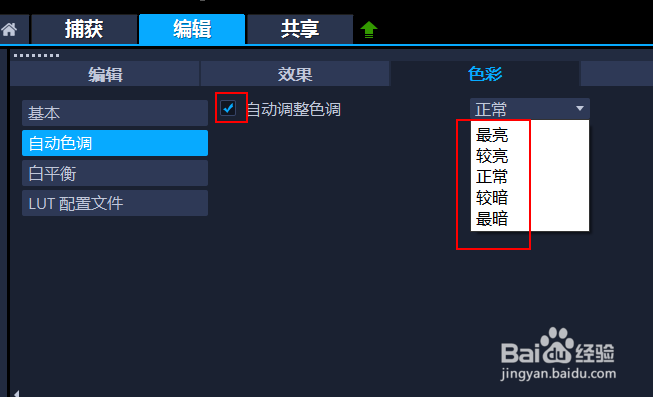
6、勾选白平衡复选框,然后调整色调。

7、LUT配置文件点击窗口中的预览图,屏幕画面色调自动更改。
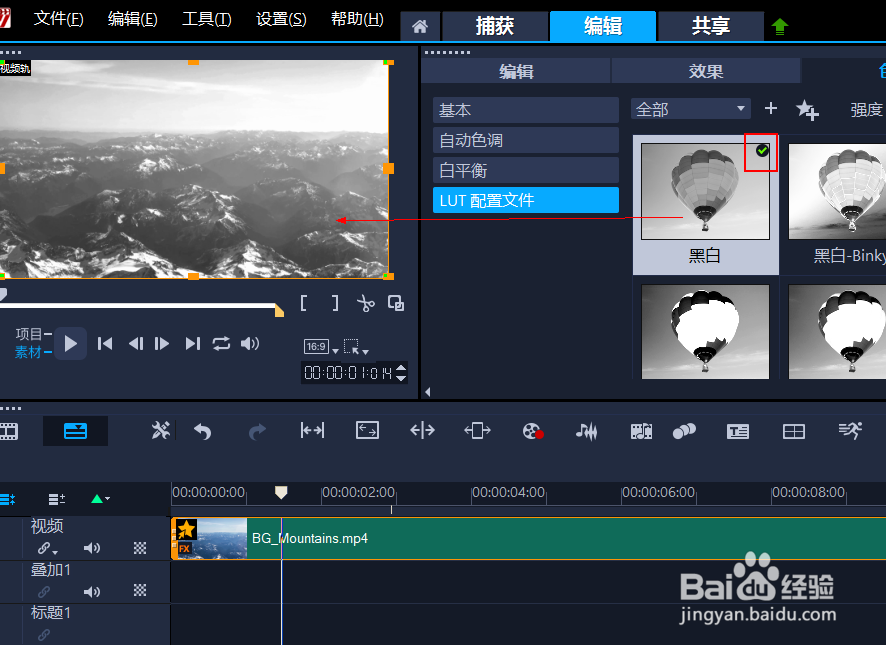
时间:2024-10-13 16:48:40
会声会影2020调整,校正画面色彩方法步骤如下:
工具/原料
会声会影2020
基本控制
1、双击轨道上的视频文件。
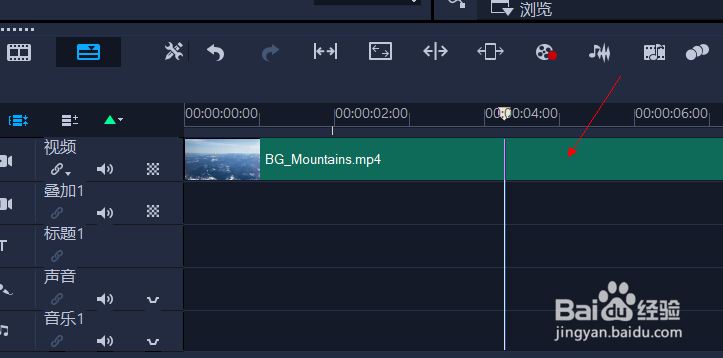
2、点击色彩(如图所示)。

3、分别点击“基本”“自动色调”“白平衡”“LUT配置文件”。
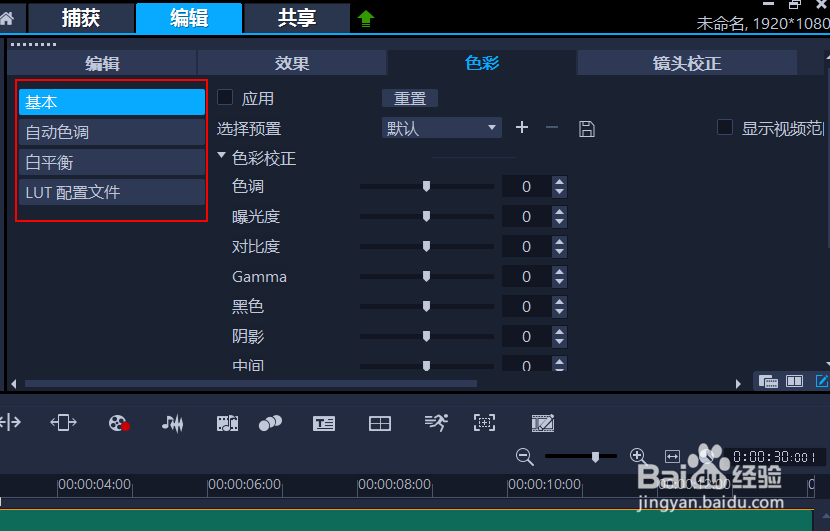
4、基本用滑块轻松调整亮度,对比度,饱和度,清晰度等。从这些基本调整开始,可以帮助确保其余的颜色分级过程看起来更干净!

5、自动色调勾选复选框,然后按五个级别调整色调。
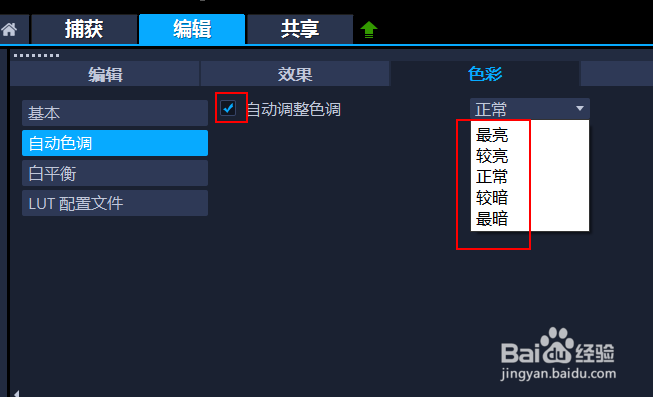
6、勾选白平衡复选框,然后调整色调。

7、LUT配置文件点击窗口中的预览图,屏幕画面色调自动更改。